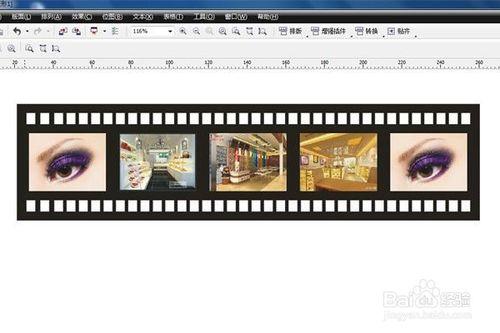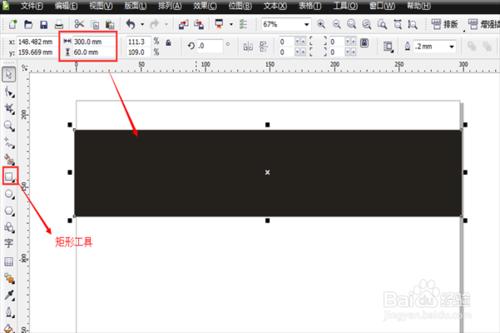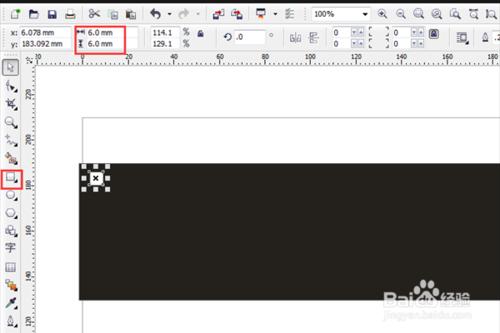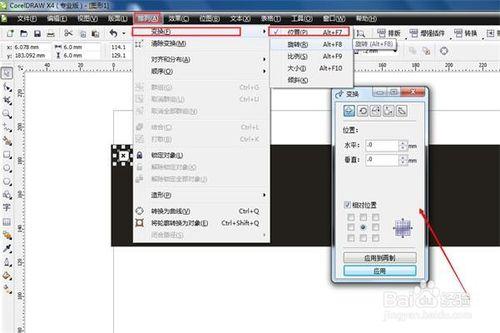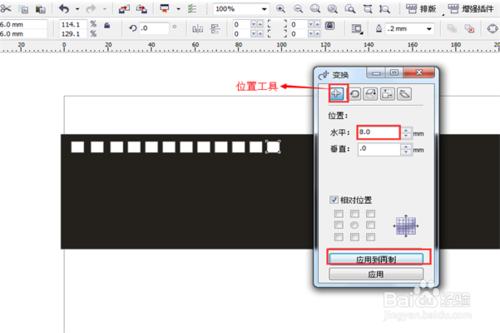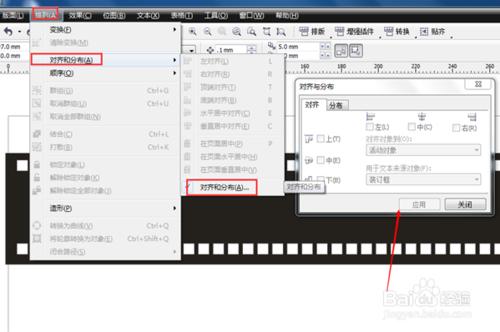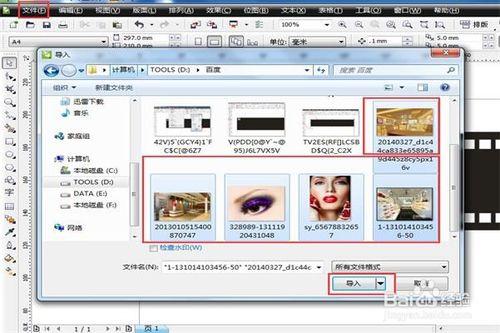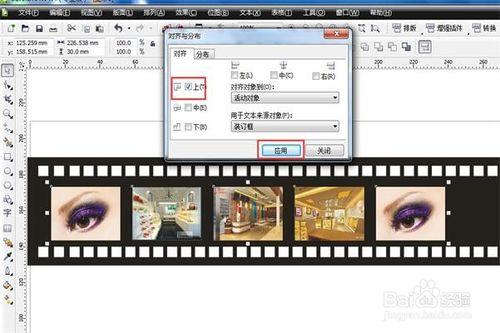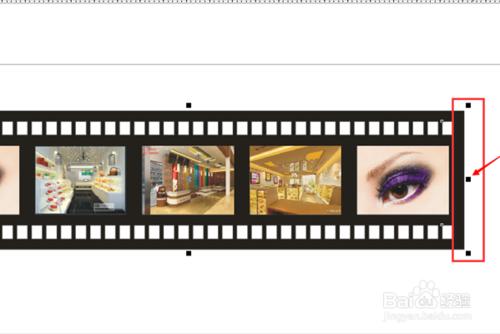cdr(原名:CorelDRAW)是平面設計常用的軟體,它非常的排版功能非常強大。例如我們的雜誌、海報、報紙、宣傳單、名片等都可以用它來排版。下面我們來看看如何用cdr製作膠捲效果?
方法/步驟
首先我們先開啟cdr軟體。選擇“矩形工具”繪製一個300*60mm的矩形,填充為黑色。如圖:
在使用矩形工具繪製一個矩形為6*6mm的正方形.填充為白色。放在黑色矩形的左上角位置。
選擇白色小方塊,在開啟“排列—變換—位置”。彈出一個視窗,將其水平距離設定為8mm.點選下方的應用複製。一直點選,直到差不多達到黑色長方形的長度為止。
將所有的白色方塊選中,使用“ctrl+G"成組。然後移動複製一個,放在黑色矩形下方的適當位置。使用快捷鍵“L",進行左對齊。在“ctrl+G"成組。或者使在工具欄當中選擇”排列——對齊與分佈“。
將所有圖形一起框選住,按“C"垂直對齊,在按”E"水平對齊。這樣白色白色方塊就在黑色矩形的正中間了。或者使用:排列—對齊與分佈”勾選對齊左邊的中,勾選分佈的中,就OK了。在將他們成組。
點選“開啟—匯入”選擇我們需要的排列的圖片,按住shift選擇我們的圖片,這裡我選擇了5張。 將五張圖片調到適合的大小,放置在黑色矩形中。
按住shift,選擇5張圖片,開啟,對齊與分佈,將對齊勾選左邊的“上”。分佈勾選上方的“間距”,這樣圖片就分佈均勻了。
ctrl+G成組。將多餘的黑色矩形和白色方塊選中,往左推拉,以至於長度變小。調到合適的位置,將所有圖形一起選中,還是按按“C"垂直對齊,在按”E"水平對齊。這樣就OK了。
注意事項
“ctrl+G是成組,ctrl+U是解組。